在win10系统更新完之后,新增加了很多功能,其中有些功能大家都非常清楚,那就是任务视图功能了,我们可以在开始菜单按钮的旁边看到一个“任务视图”的按钮,这也就是win10系统的新特色了,不过有很多用户都不需要这个功能,想要取消任务视图,那么win10怎么取消任务视图呢?今天为大家带来win10任务视图的取消方法。

win10任务视图取消方法:
1、我们在任务栏中的空白处单机右键,能够看到显示“任务视图”按钮的选项,我们只需要把选项当中的勾选去掉就可以关闭“任务视图”的图标了。
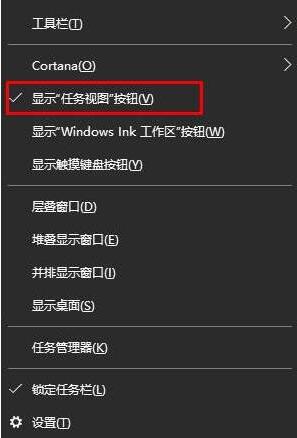


 智能AI
智能AI 相关推荐
相关推荐













